Llevo unos días usando a tope SkyShowtime. Se trata de una nueva plataforma de streaming que tiene un par de argumentos para que, por lo menos, la pruebes. El primero es que tiene un catálogo enorme gracias a que pertenece a varios estudios y productoras (Dreamworks, Universal y Paramount entre ellas). El segundo es que el precio de lanzamiento es rompedor: 2,99 euros con un 50% para siempre.
Mi compañero John Tones ya ha estado probando la plataforma y os cuenta sus primeras impresiones sobre el catálogo y la calidad de imagen. Nosotros, sin embargo, nos vamos a centrar en otro tema. Y es que, te voy a contar los 10 mejores trucos de SkyShowtime para que saques provecho a la app estos primeros días y la configures a tu gusto.
El trucazo de SkyShowtime a mitad de precio para siempre
A ver, realmente es un trucazo… y no, porque es una promoción que SkyShowtime se ha hartado de anunciar. Si te suscribes antes del 25 de abril, consigues SkyShowtime con un 50% de descuento para siempre. Eso es así y si la suscripción mensual cuesta 5,99 euros, ahora cuesta 2,99 euros. Si en un tiempo lo suben a 6,99 euros, tú pagarás 3,49 euros, por ejemplo.
Ahora bien, y aquí viene el truco: depende desde dónde te suscribas. Si te bajas la app en el móvil o la tablet y creas una cuenta, cuando estés en la pasarela de pago te dirá que son 5,99 euros. ¿Puede ser por la tasa Google y Apple en sus tiendas? Puede ser, no lo sabemos, pero lo que sí sabemos es que, si luego vas con esa cuenta creada a la web, te seguirá pidiendo 5,99 euros.
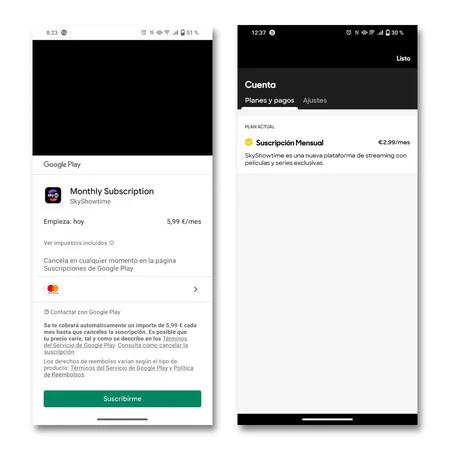
Así que, lo que tienes que hacer es registrarte directamente desde la versión de navegador:
- Abre la web de SkyShowtime desde el navegador del móvil o desde el ordenador, si lo prefieres.
- Pulsa en "Suscríbete ya".
- Introduce un correo con el que quieras registrarte y valida la contraseña.
- Pulsa en "Crear cuenta".
- Añade una tarjeta de pago.
- Si es necesario, confirma con la app del banco el primer cargo.
- Finaliza el proceso de creación de cuenta.
- Revisa la bandeja de correo y confirma la creación de la cuenta.
Si sigue sin aparecer la oferta introduce, en el apartado "Pagos y Planes", este código promocional: ESHPFL2023CS (España) o ADHPFL2023CS (si resides en Andorra).
Comparte la cuenta de SkyShowtime
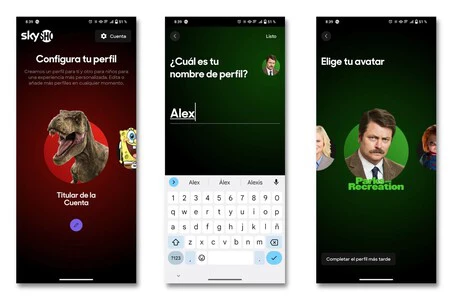
Netflix ya no permite compartir cuenta fuera del mismo hogar, pero por suerte las demás plataformas, de momento, siguen con la filosofía de que compartir es vivir. Compartir tu cuenta de SkyShowtime es tan fácil como dar al contacto que quieras tanto el correo como la contraseña de la aplicación.
Hecho esto, tienes hasta seis perfiles que puedes crear, cada uno con su lista personalizada y sus “seguir viendo”.
Protege cada cuenta con un PIN
Ahora bien, si compartes cuenta, otra función de SkyShowtime que me ha encantado es la de proteger nuestro perfil con un PIN. A ver, no es que vaya a pasar nada y puede que la palabra “proteger” no sea la más adecuada, pero está bien configurar un PIN para que nadie meta mano (por error o deliberadamente) en la lista de otros usuarios. O empiecen series en nuestro perfil creyendo que es el suyo, que me ha pasado…
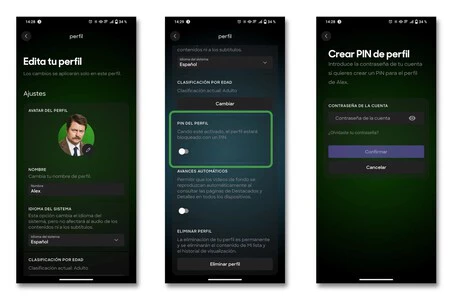
Así que, para esto, lo único que debes hacer es ir a la configuración del perfil. Para llegar desde la pantalla principal (donde están las burbujas con los perfiles), debes buscar el icono del lápiz bajo tu avatar. Si ya estás dentro de tu cuenta (la pantalla en la que ves carátulas de series y pelis), pincha en tu avatar arriba a la derecha para salir a la pantalla de selección de perfil.
Una vez ahí, debes buscar la opción “PIN del perfil”. Te pedirá que ingreses la contraseña de SkyShowtime y, hecho esto, te dejará crear un PIN.
Activa o desactiva los tráileres automáticos
Esta opción es superpersonal, pero a mí me ha ayudado bastante y creo que es una buena función para ayudarte a ver contenido nuevo. Seguro que ya tienes alguna aplicación de streaming y, en ella, hay tráileres que se reproducen automáticamente en la pantalla principal.
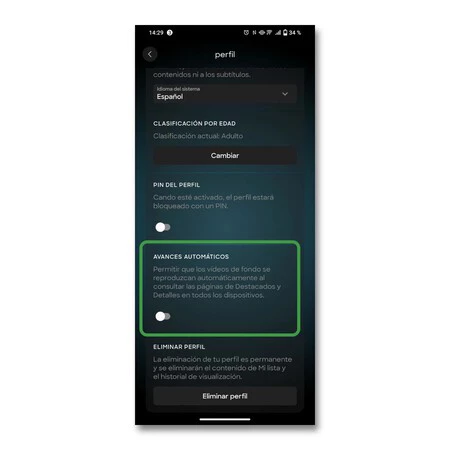
Bien, en SkyShowtime eso no ocurre de manera predeterminada, debes activarlo. Lo veo bien para ahorrar datos y si quieres activarlo, es muy fácil. Simplemente, vuelves a la configuración de tu perfil y, bajo la opción de configurar el PIN verás la opción de activar los “Avances automáticos”.
Conocía gran parte del catálogo de SkyShowtime, pero con esta opción estoy viendo un par de series que, simplemente por la carátula, no habría empezado a ver.
Instalar SkyShowtime en Fire TV Stick tiene miga, pero realmente es bastante fácil
Aparte de en Android e iOS, tienes fácil acceso a SkyShowtime en televisores con Android TV, así como en televisores Samsung lanzados desde 2017, Apple TV de cuarta generación en adelante, televisores LG con webOS 3.5 o posterior y Chromecast, tanto los clásicos como los que tienen Google TV. Y sí, puedes mandar el vídeo a Chromecast sin problema con el botón integrado en la app.
Ahora bien, no está disponible para los Fire TV Stick. ¿Por qué? No lo sabemos, pero puede que el motivo sea el mismo por el que HBO Max tampoco está en el dispositivo de Amazon. Sin embargo, si tienes uno de estos, no desesperes porque nuestros compañeros de Xataka Home nos enseñan a instalar SkyShowtime en un Fire TV Stick.
El proceso es muy sencillo y todo se basa en la descarga de Downloader. Es una aplicación que se encuentra en la tienda de Amazon y cuenta con navegador y gestor de archivos, así que es de lo más útil.
Cuando instales la app y le des los permisos correspondientes, lo que debes hacer es ir a este enlace y descargar la APK. Aparecerá en el gestor de archivos de Downloader, pinchas un par de veces para instalar y listo.
Ajusta los subtítulos como quieras
Cuando estás viendo un contenido en la aplicación o el televisor, tienes la opción para activar o desactivar los subtítulos, así como para cambiar el idioma. Sin embargo, no puedes personalizar el texto.
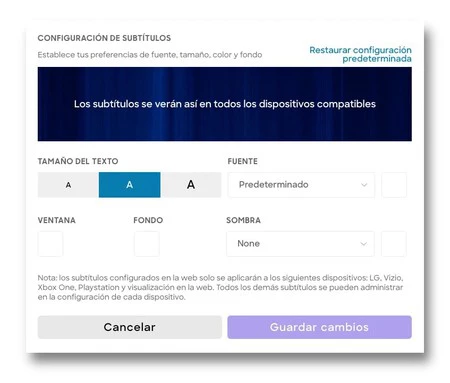
Para hacer esto tienes que ir a la web, concretamente al menú de configuración. En la pestaña de “Cuenta” debes ir a “Configuración” y, al final de la página, encontrarás la opción para configurar los subtítulos.
Puedes elegir la fuente y su color, la sombra y su color, el tamaño del texto entre tres disponibles y si quieres el texto en una ventana o con un fondo, cuyos colores también puedes personalizar. Como opción de accesibilidad está bastante bien, pero agradecería que se pudiera cambiar directamente en la aplicación de cada dispositivo.
Activa la reproducción solo con wifi
Las tarifas de datos son cada vez más generosas y hay un montón de opciones de datos ilimitados, pero puede que no tengas esa opción y no quieras gastar datos cada vez que ves una peli o serie.
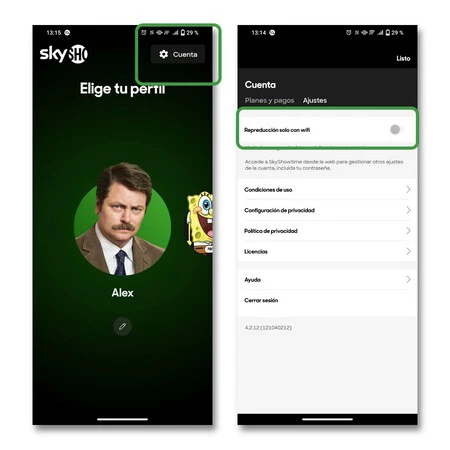
La app te permite elegir que solo veas contenido cuando estás conectado al wifi. Para activarlo, sigue estos pasos:
- En la pantalla principal, pincha en tu avatar arriba a la derecha.
- De nuevo, arriba a la derecha, selecciona “Cuenta” y ve a “Ajustes”.
- Lo tienes en la primera opción: “Reproducción solo con wifi”.
Con esto, cuando estés en casa verás el contenido con tu wifi, así que no se consumirán datos si el móvil pierde la señal en algún momento y utiliza los datos.
Descarga series y pelis para ver luego
Como en otras plataformas, tenemos la opción de descargar contenido para verlo sin conexión. Eso está relacionado con la función anterior y la verdad es que no tiene pérdida: dentro de cada serie o película tienes el icono de la flechita hacia abajo que indica que puedes descargar el contenido y, en la zona inferior del menú principal, el mismo icono para ir a la sección de descargas.
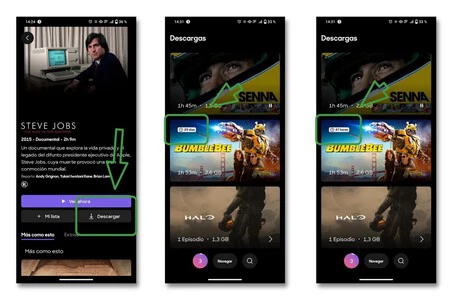
Para que te hagas una idea, esto es lo que pesan algunos contenidos que he bajado estos días:
- Cobain - dos horas y 12 minutos - 2,9 GB
- McLaren - una hora y 32 minutos - 1,7 GB
- Bumblebee - Una hora y 53 minutos - 2,6 GB
- Un episodio de Halo de 58 minutos - 1,3 GB
Cuando descargamos algo, tenemos 30 días para verlo, pero si lo abres por lo que sea, tienes 48 horas. Es decir, si te vas de vacaciones una semana y empiezas una peli el primer día, como no la acabes en 48 horas no la volverás a tener disponible en tus descargas.
Y, dicho esto, te recomiendo que borres el contenido que vayas viendo. No es que pese demasiado, pero son unos cuantos GB que se van sumando.
Saca partido a los HUB de contenido y crea una lista
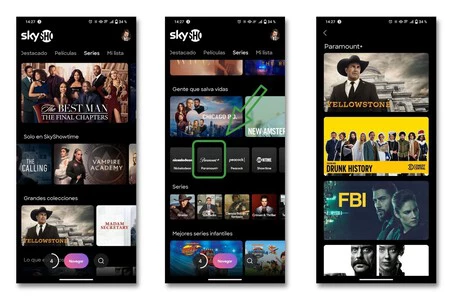
La interfaz de SkyShowtime te será familiar si utilizas HBO Max, por ejemplo, ya aunque es simple, me gustan sus categorías (no tanto que no puedas eliminar la sección de “Seguir viendo”, pero bueno). Vas a encontrar recopilaciones por sagas o directores, pero también por temáticas y sirve para encontrar contenido nuevo.
Sin embargo, aparte de hacer scroll para encontrar cositas, te recomiendo que eches un ojo tanto a los apartados como a los HUBs de contenido. En la pestaña de películas tienes los aglutinadores de “acción”, “drama”, “comedia”, etc. En el de series aparecen por estudios.
Eso me gusta porque, por ejemplo, puedes ser un amante de las producciones de Paramount, pues en la pestaña correspondiente tienes todo lo de esa productora.
Y, como truco 2 x 1, si en cualquiera de las pestañas bajas hasta el final, verás una categoría llamada “de la A a la Z”. Haz scroll lateral hasta que llegues a un botón llamado “ver todo”. Pulsa y listo, ya tienes todo todito el contenido de SkyShowtime por orden.
Blinda tu cuenta ante los curiosos y controla los dispositivos conectados
Si compartes tu cuenta de SkyShowtime, seguramente lo harás por amor al arte. No me seas y no cobres a tus familiares y amigos 30 céntimos para compartir la cuenta de 3 euros. Pero bueno, si la compartes con cualquiera y no quieres que vean tus datos de pago, es tan fácil como seleccionar la función de “Seguridad mejorada”.
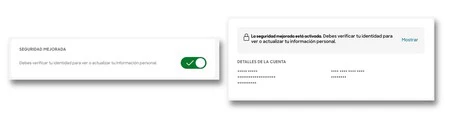
Para esto, tienes que volver a la versión web. Navegas hasta “Cuenta”, vas a “Configuración” y tienes una opción llamada “Seguridad mejorada”. Si lo activas se ocultan tus datos de pago y, si quieres verlos, recibirás un correo con un código de un solo uso al que solo tú tienes acceso.
Además, desde “Cuenta” puedes acceder a la pestaña de “Dispositivos”. Aquí puedes ver quién se ha conectado a tu cuenta para saber si tu cuenta se ha filtrado o cualquier cosa. Puedes cerrar sesión en los dispositivos y cambiar su nombre para tenerlos más controlados.
Y poco más, estos son los 10 trucos y funciones que más he utilizado en SkyShowtime durante estos primeros días. S te falta alguno importante, déjalo en los comentarios y lo añadimos.






Ver 3 comentarios